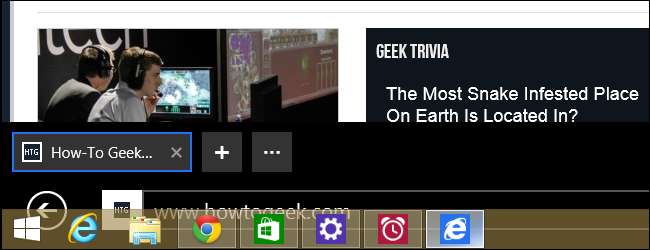
Windows 8.1 Update 1 tarjoaa joitain tärkeitä parannuksia hiiren ja näppäimistön käyttäjille. Windows havaitsee nyt automaattisesti, onko tietokoneellasi kosketusnäyttö, ja tekee oikein. Se tarjoaa myös paremman hiiren ja näppäimistön tuen Store-sovelluksissa.
Microsoftin uusin ilmainen päivitys Windows 8: lle, ja se on kaikkien saatavilla 8. huhtikuuta 2014. Niin kauan kuin olet käynnissä Windows 8.1 , se saapuu Windows Update -palvelun kautta kuten mikä tahansa muu Windows 8.1 -päivitys.
Käynnistä oletusarvoisesti työpöydälle tietokoneissa, joissa ei ole kosketusnäyttöjä
LIITTYVÄT: Mitä sinun on tiedettävä Windows 8.1: stä
Windows 8 ei antanut sinun käynnistää työpöydälle. Microsoft kutsui työpöytää vain yhdeksi "sovellukseksi", jonka käynnistit Windowsin Käynnistä-näytöltä. Windows 8.1 antoi sinun käynnistää työpöydälle, mutta tämä vaihtoehto piilotettiin tehtäväpalkin ominaisuusikkunassa Navigointi-välilehdessä. Oletusarvoisesti kaikki Windows 8.1 -tietokoneet käynnistettiin Käynnistä-näytölle.
Windows 8.1 Update 1 käynnistää tietokoneet ilman kosketusnäyttöjä oletusarvoisesti työpöydälle ohittaen kyseisen “kosketus ensin” -sovelluksen käynnistimen perinteisissä pöytätietokoneissa ja kannettavissa tietokoneissa. Se on tervetullut muutos Windows-PC-käyttäjille, jotka eivät välitä kaikista uusista kosketustavoista.
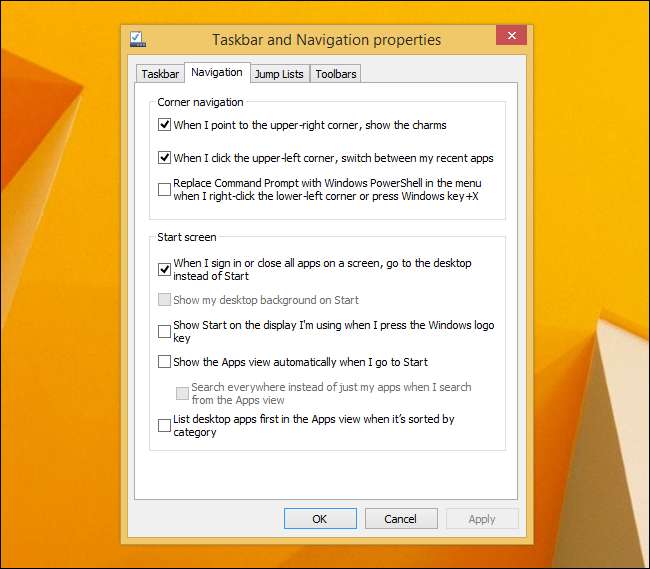
Työpöytäsovellukset oletussovelluksina tietokoneissa, joissa ei ole kosketusnäyttöjä
LIITTYVÄT: Kuinka saada kuvia, musiikki-, video- ja PDF-tiedostoja auki työpöydälle Windows 8: ssa
Jatkamalla teemaa, joka koskee oikeiden asioiden tekemistä laitteistosi perusteella, Windows käyttää työpöytäsovelluksia oletussovelluksina koskemattomissa tietokoneissa. Aikaisemmin kuvan avaaminen työpöydältä vie sinut koko näytön Kuvat-sovellukseen. Joku, joka ei tunne Windows 8: ta, olisi hämmentynyt, koska tässä sovelluksessa ei ollut tehtäväpalkkia tai otsikkoriviä.
Windows 8.1 Update 1 on älykkäämpi. Jos kaksoisnapsautat kuvaa avataksesi sen työpöydälle ja tietokoneellasi ei ole kosketusnäyttöä, se avautuu Windows Photo Viewer -ohjelmassa työpöydän ikkunassa. Normaalien Windows-käyttäjien ei tarvitse muuttaa tiedostoyhdistelmiä ohjauspaneelissa enää.
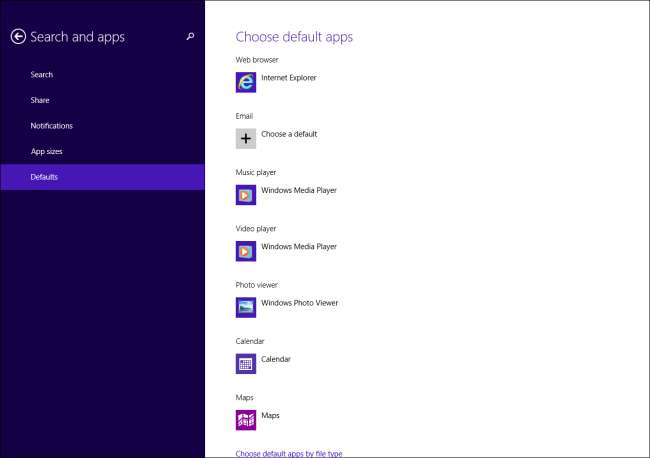
Haku- ja virtakuvakkeet aloitusnäytössä
LIITTYVÄT: Kuinka sammuttaa tai käynnistää Windows 8 -tietokone uudelleen
Aloitusnäytössä on nyt Haku- ja virtakuvakkeet oikeassa yläkulmassa. Virta-kuvakkeen avulla voit sammuta tai käynnistä tietokone uudelleen avaamatta hurmaa. Sekä Haku- että Virta-kuvakkeet tuovat esiin ominaisuuksia, jotka ovat jo Windows 8: ssa, mutta ne tekevät niistä helpommin löydettävissä käyttäjille, jotka eivät ehkä tiedä mistä etsiä.
Microsoft ei koskaan sisällyttänyt Windows 8: n apuominaisuuksia, joten tällainen asia on todellinen parannus ihmisille, jotka yrittävät ymmärtää uutta käyttöliittymää.
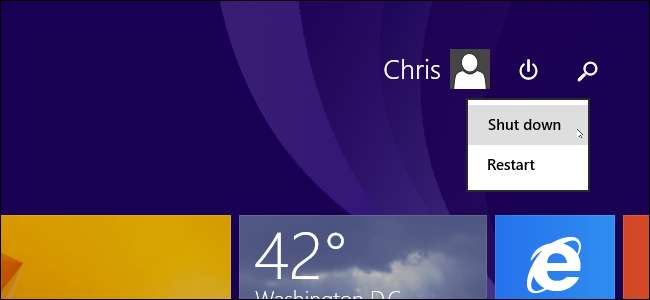
Kontekstivalikot hiiren käyttäjille
Windows 8.1 käyttää nyt kontekstivalikkoja sovelluspalkkien sijaan, kun käytät hiirtä. Esimerkiksi kun napsautat hiiren kakkospainikkeella ruutua Käynnistä-näytössä Windows 8.1: ssä, näet sovelluspalkin näytön alareunassa. Kun napsautat hiiren kakkospainikkeella Windows 8.1 Update 1, näet perinteisemmän pikavalikon. Nämä kontekstivalikot toimivat paremmin hiiren kanssa ja vaativat vähemmän hiiren liikettä. Kun olet vuorovaikutuksessa kosketuksen kanssa, näet edelleen sovelluspalkit.
Jostain syystä tämä näyttää tapahtuvan vain Käynnistä-näytössä. Näet edelleen sovelluspalkit Kaupan sovelluksissa, kun napsautat hiiren kakkospainikkeella. Ehkä Microsoft päivittää Store-sovellukset käyttämään kontekstivalikkoja tulevaisuudessa.
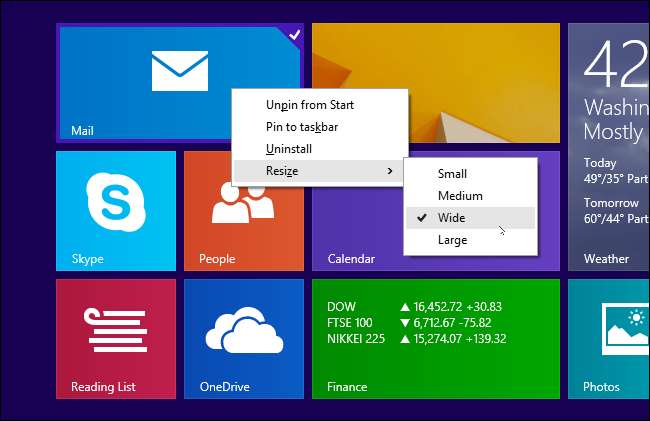
Otsikkopalkit myymäläsovelluksissa hiiren käyttäjille
Microsoft on lisännyt otsikkorivit Store-sovelluksiin. Nämä otsikkopalkit näkyvät vain, kun käytät hiirtä, joten ne eivät sekoita asioita, kun käytät kosketusnäyttöä.
Siirrä hiiri näytön yläreunaan, kun käytät Kauppa-sovellusta, jolloin näet otsikkorivin, jonka avulla voit olla vuorovaikutuksessa sovelluksen kanssa samalla tavalla kuin olisit vuorovaikutuksessa Windowsin työpöydän ikkunan kanssa. Tämä tekee käyttöliittymästä intuitiivisemman hiiren käyttäjille, vaikka se ei todellakaan ole niin visuaalisesti yhdenmukainen kuin Windows 8 alun perin.
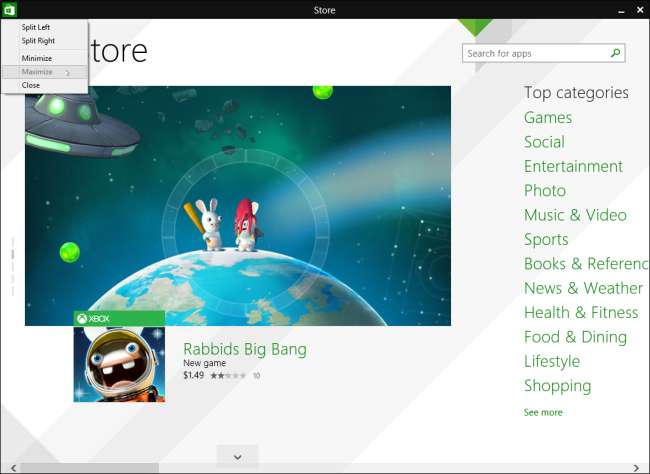
Näytä Store-sovellukset tehtäväpalkissa
LIITTYVÄT: Kuinka ajaa Windows 8 Metro / Modern -sovellukset tavallisessa työpöytäikkunassa
Tehtäväpalkki näyttää nyt kuvakkeet sekä Store- että työpöytäsovelluksia varten. Tätä asetusta voidaan muuttaa tehtäväpalkin ominaisuusikkunassa - etsi Näytä Windows Store -sovellukset tehtäväpalkissa -valintaruutu, mutta se on oletusarvoisesti käytössä.
Kaupan sovellukset toimivat edelleen koko näytön tilassa, eikä niitä voi käyttää työpöydän ikkunoissa ilman Stardockin ModernMix . Windows 9: llä on todennäköisesti Store-sovelluksia käynnissä Windowsissa perinteisten Windows-työpöytäsovellusten rinnalla.
(Jos pidät kirjaa, tämä valintaikkuna kertoo meille, että niitä kutsutaan nyt virallisesti "Windows Store -sovelluksiksi" - ei Metro-sovelluksiksi, Moderniksi sovelluksiksi, Windows 8 -tyylisiksi sovelluksiksi, mukaansatempaaviksi sovelluksiksi tai muuksi Microsoft on aiemmin kutsunut niitä Ja kyllä, tämä tarkoittaisi, että a sivulle ladattu Windows 8 -sovellus on muu kuin Store Store -sovellus.)
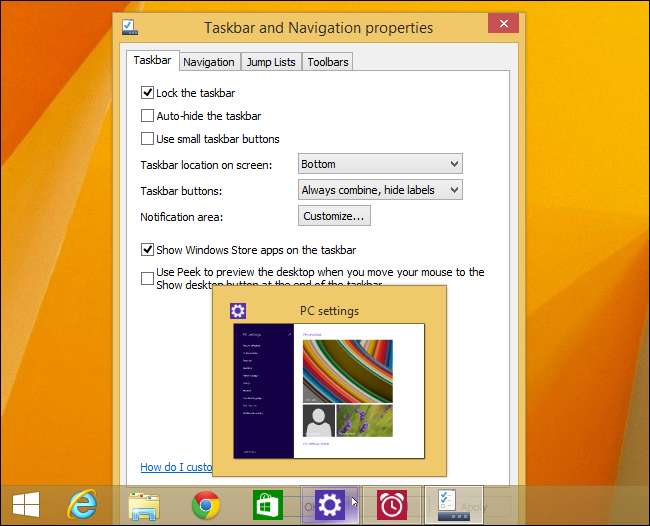
Kiinnitä Store-sovellukset tehtäväpalkkiin
Halusitpa näyttää kaikki myymäläsovellukset tehtäväpalkissa vai et, voit nyt kiinnittää yksittäiset myymäläsovelluksen pikakuvakkeet tehtäväpalkkiin samalla tavalla kuin kiinnität työpöytäsovelluksen. Napsauta hiiren kakkospainikkeella ruutua tai sovelluksen pikakuvaketta ja kiinnitä se.

Työpöydän tehtäväpalkki Store-sovelluksissa
Voit käyttää tehtäväpalkkia Store-sovelluksissa hiirtä käyttäessäsi. Siirrä hiiren kohdistin näytön alareunaan ja tehtäväpalkki tulee näkyviin. Se ilmestyy vain, kun käytät hiirtä ja siirrät kohdistimen näytön alareunaan, joten sen ei pitäisi olla esteenä, kun et tarvitse sitä. Se toimii, kuten ”piilota tehtäväpalkki” -asetus on käytössä.
Tämä toimii vain, jos Näytä Windows Store -sovellukset tehtäväpalkissa -asetus on käytössä, mutta se on oletusarvoisesti käytössä.
Tämä ominaisuus voi olla ehdottomasti hyödyllinen, mutta Windows 8: ta ei selvästikään ole suunniteltu sitä ajatellen. Esimerkiksi Internet Explorerin Store-version päällä oleva tehtäväpalkki näyttää sotkulta. Pelkkä läpinäkyvyyden poistaminen olisi parannusta. On outoa nähdä läpinäkyvyys täällä, kun se poistettiin työpöydältä melkein kokonaan Windows 8: ssa.
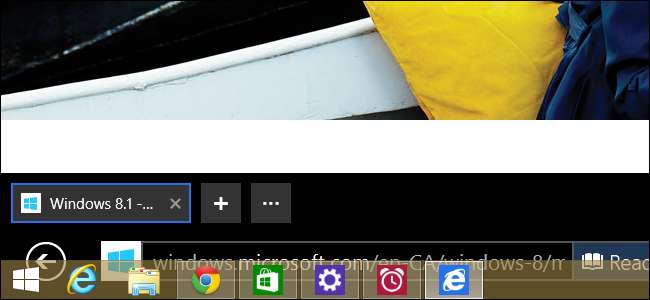
Suuremmat skaalausvaihtoehdot korkea-DPI-näytöille
LIITTYVÄT: Kuinka saada Windows toimimaan paremmin korkean DPI: n näytöissä ja korjaamaan epäselvät fontit
Windows 8.1 Update 1 tarjoaa myös parannetun tuen korkean resoluution näytöt työpöydällä . Voit valita useita uusia skaalausvaihtoehtoja - jopa skaalata käyttöliittymän jopa 500%: iin. Nämä skaalausvaihtoehdot ovat erityisen tärkeitä pienemmissä 4K-näytöissä ja mahdollistavat mukavamman työpöydän käytön kaikissa vapautetuissa korkean resoluution Windows-kannettavissa tietokoneissa.
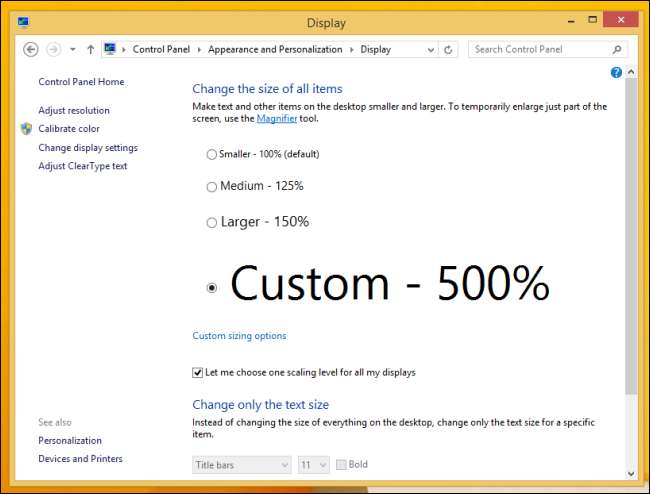
Levytilan parannukset
Vähemmän levytilan käyttämisen lisäksi Windows 8.1 Update 1 sisältää uudistetun levytilan hallintatyökalun. Tämän työkalun avulla voit tarkastella ja hallita helpommin Windows 8.1 -laitteesi levytilaa ja se on ihanteellinen kosketuspohjaisille Windows-tableteille, joissa on vähän tallennustilaa. Se on saatavana PC-asetukset-sovelluksen kohdasta PC ja laitteet> Levytila.
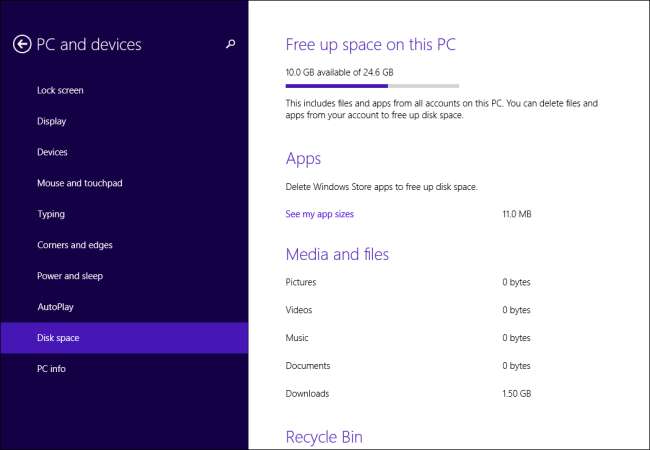
Saatat ihmetellä, miksi Microsoft valitsi parittoman nimen "Windows 8.1 Update 1" tälle päivitykselle. No, se vastaa Microsoftin Windows Phone -versiojärjestelmää. Joten jos olet Windows Phone -käyttäjä, joka ei tiedä mikä Service Pack on, olet oikeassa kotona. Useimmille Windows-käyttäjille uusi nimeämisjärjestelmä on aivan liian sanallinen.







